Dibujar rectas con la herramienta pluma
Para dibujar rectas con la herramienta Pluma:
- Seleccione la herramienta Pluma.
- Seleccione los atributos de trazo y relleno.
- Coloque el puntero en el Escenario, en el inicio de la línea recta y haga clic para definir el primer punto de anclaje.
- Vuelva a hacer clic para indicar dónde desea que termine el primer segmento de la línea recta. Haga Mayús-clic para limitar la herramienta a los ángulos múltiplos de 45°.
- Siga haciendo clic para crear más segmentos rectos.
- Para terminar el trazado como una forma abierta o cerrada, utilice uno de los siguientes procedimientos:
- Para terminar un trazado abierto, haga doble clic en el último punto, haga clic en la herramienta Pluma de la caja de herramientas o bien haga Control-clic (Windows) o Comando-clic (Macintosh) lejos del trazado.
- Para cerrar un trazado, coloque la herramienta Pluma sobre el primer punto de anclaje. Al colocar correctamente la herramienta, aparecerá un pequeño bucle cerca de la punta de la pluma. Haga clic o arrastre para cerrar el trazado.
- Para terminar la forma tal cual, seleccionando Edición > Anular selección de todo o bien elija otra herramienta de la caja de herramientas.
Para mostrar los puntos de anclaje de una línea de un contorno de forma creados con las herramientas Lápiz, Pincel, Línea, Óvalo o Rectángulo:
- Seleccione la herramienta Subselección.
- Haga clic en la línea o el contorno de la forma.
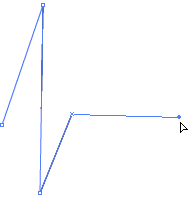
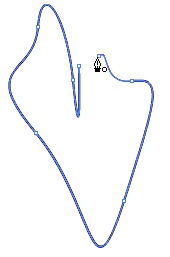
No hay comentarios:
Publicar un comentario